Acaba para siempre con el error 0x800f0831 al actualizar Windows

Todos los usuarios de un ordenador con Windows 10 agradecemos y sufrimos a partes iguales las actualizaciones que sobre el mismo realiza Microsoft, de cara a mejorar nuestra experiencia, corregir fallos o reforzar la seguridad del sistema. Sin embargo, en ocasiones podemos tener problemas al intentar actualizar nuestro PC, apareciendo un mensaje de error 0x800f0831 que nos impide terminar la actualización. Si este es tu caso, hoy te vamos a contar los pasos para poder solucionarlo.
Por lo general el error 0x800f0831 aparece cuando intentamos actualizar nuestro ordenador con la ayuda del Servicio de Windows Update. Es este servicio el que genera el error imposibilitando que pueda seguir la descargada.
La causa más común de que aparezca este error va unida a la falta de algún paquete de la actualización anterior, de forma que Windows Update no sabe lo que se instaló y por tanto no quiere instalar la nueva actualización. Otra posible causa, puede ser debida por el uso de VPN o servidores Proxy, ya que estos pueden impedir el buen funcionamiento de Windows Update. También, es posible que el fallo sea debido por un servicio deshabilitado de Windows Update o por la falta de un .NET 3.5 framework. Sea cual sea el problema, vamos a ver qué pasos podemos seguir para solucionar este error.
Solucionar el error 0x800f0831 de Windows Update
Si tenemos un problema al actualizar Windows y nos aparece el error 0x800f0831 vamos a repasar las posibles soluciones que podemos realizar.
- Ejecutar el solucionador de problemas de Windows.
- Desinstalar software incompatible (antivirus, VPN, etc).
- Instalar (o reinstalar) .NET Framework 3.5.
- Reparar el sistema con CHKDSK, SFC y DISM.
- Instalar la última versión, y las acumulativas, manualmente.
- Restaurar el sistema, restablecerlo de fábrica o reinstalar Windows de cero
Solucionador de problemas de Windows 10
Lo primero que vamos hacer es probar el Solucionador de problemas de Windows 10, para comprobar si puede acabar con el problema. Esta herramienta se encargará de analizar determinadas funciones y servicios cuando no funcionan para averiguar la causa y aplicar correcciones para intentar solucionarlo.
Para ejecutarlo debemos acceder al menú de Configuración. Para ello accederemos con el atajo de teclado Windows + I. A continuación, seleccionaremos la opción de Solucionar Problemas en la barra lateral de la izquierda. Aquí nos desplazaremos hacia abajo hasta localizar Windows Update, que pulsaremos para posteriormente hacer clic en Ejecutar el solucionador de problemas.
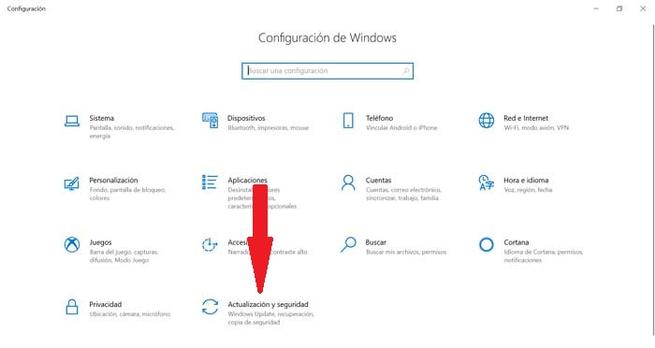
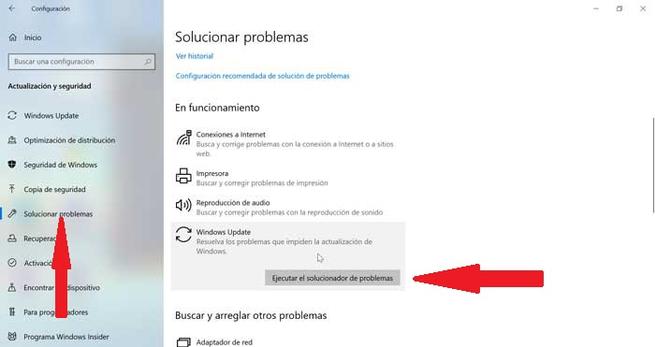
Desinstalar software incompatible
El siguiente paso pasa por desinstalar todo el software que pueda causar problemas de compatibilidad con Windows Update, como puedes ser cualquier Antivirus o servicios de conexión VPN.
Temporalmente también podemos desactivar el antivirus de Windows. Para ello volvemos a ir a Configuración y pulsamos en Actualización y Seguridad. Aquí seleccionamos Seguridad de Windows y posteriormente pinchamos en Protección contra virus y amenazas. Por último, vamos a Administrar configuración y desactivamos la casilla de protección en tiempo real.
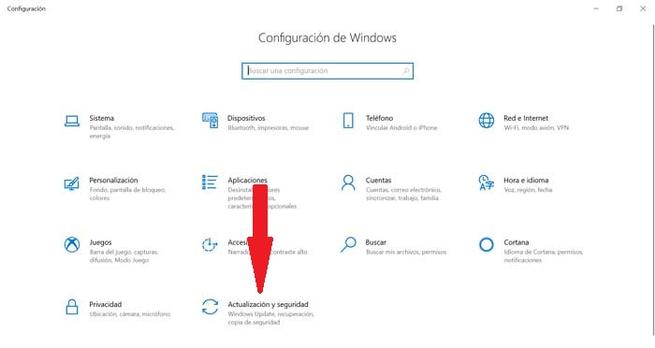

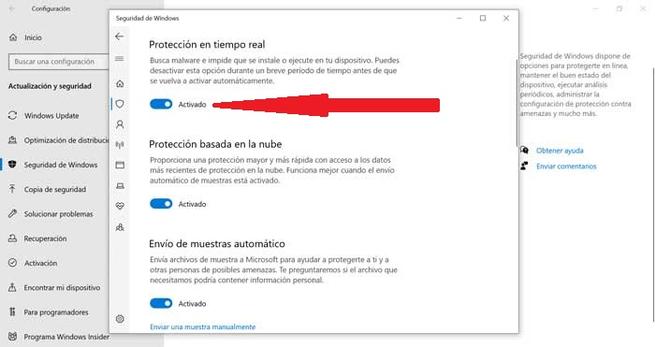
Reparar o instalar NET Framework 3.5
Puede que la causa del error 0x800f0831 sea debido a un problema con NET Framework 3.5 o la falta éste.
Por ello, para repararlo podemos usar la Herramienta de reparación de Microsoft .NET Framework que debemos descargar y ejecutar. En caso de que no lo tengamos instalado, deberemos descargarlo desde la web de Microsoft y ejecutarlo. Se recomienda instalar la versión más reciente NET Framework 4.8.
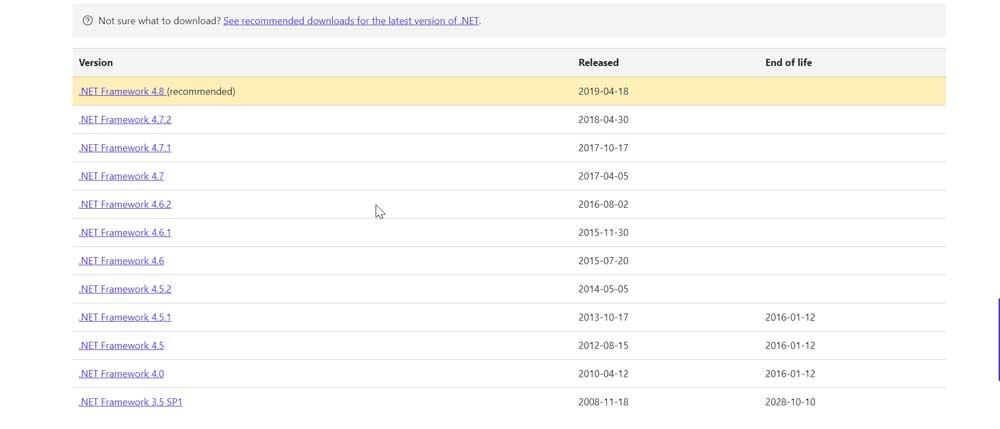
Reparar el sistema con CHKDSK, SFC y DISM
Si el error sigue apareciendo vamos a intentar reparar el sistema con SFC, CHKDSK y DISM.
En primer lugar, vamos a utilizar la herramienta SFC (Comprobador de archivos del sistema) para escanear archivos corruptos. Para ello, escribiremos cmd en el menú de Inicio de Windows y seleccionaremos Ejecutar como administrador. Posteriormente escribimos el comando SFC /SCANNOW pulsamos Intro y esperamos a que termine el proceso.
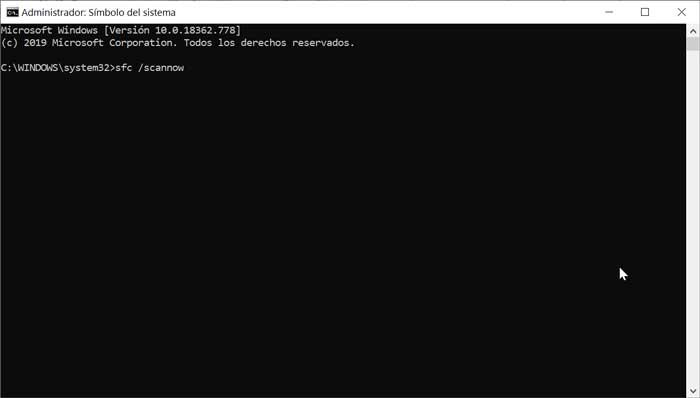
Con la siguiente herramienta, CHKDSK Utility, vamos a comprobar que el error no se deba a algún fallo del disco duro. Para ello, volvemos a escribir cmd en el menú de Inicio de Windows y le damos a Ejecutar como administrador. A continuación, escribiremos chkdsk /f /C: y pulsamos Intro.
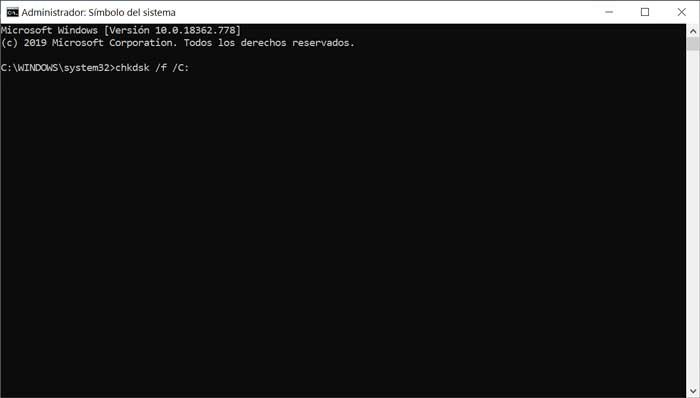
Por último, utilizaremos la herramienta DISM, que se encarga de buscar archivos defectuosos en Windows y cambiarlo por uno nuevo. Para ejecutarlo, volvemos a escribir cmd en el menú de Inicio de Windows y le damos nuevamente a Ejecutar como administrador. Ahora escribiremos dism / online / cleanup-image / restorehealth y pulsaremos Intro. El proceso puede que sea largo y deberemos tener conexión a Internet.
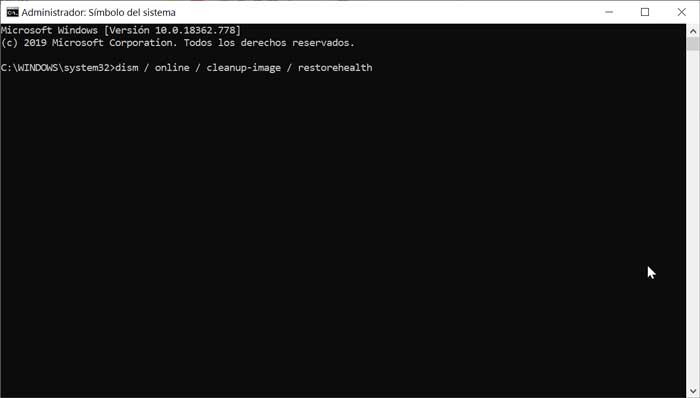
Instalar la última versión, y las acumulativas, manualmente
Si Windows Update nos sigue dando error a la hora de instalar las actualizaciones podemos optar por descargar la actualización desde el Catálogo de Microsoft Update. En ella sólo tendremos que usar el buscador para escribir la versión que queremos descargar, por ejemplo, KB4515384, de forma que encontraremos justamente la versión que queremos descargar. Una vez encontrada tan sólo deberemos descargarla y ejecutarla manualmente desde nuestro equipo.
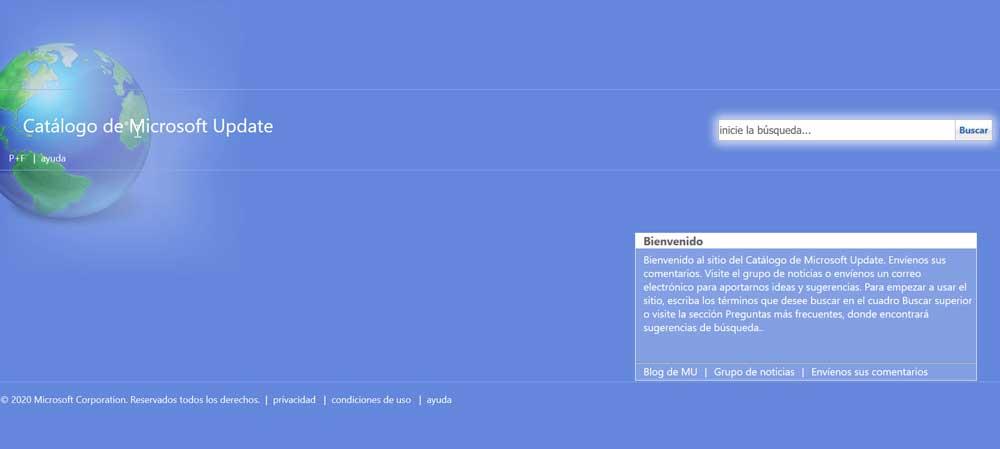
Restaurar el sistema, restablecerlo de fábrica o reinstalar Windows de cero
Si el error sigue apareciendo, llegado el caso podemos optar por restaurar el sistema, de forma de que vuelvan a sobrescribirse todos los archivos del sistema y de esta forma acabar con el error. Para ello, escribimos Panel de Control en el menú de Inicio, posteriormente pulsamos en Recuperación y hacemos clic en Abrir Restaurar Sistema y por último en Siguiente. Ahora solo nos queda elegir el Punto de Restauración que prefiramos y seleccionamos Finalizar.
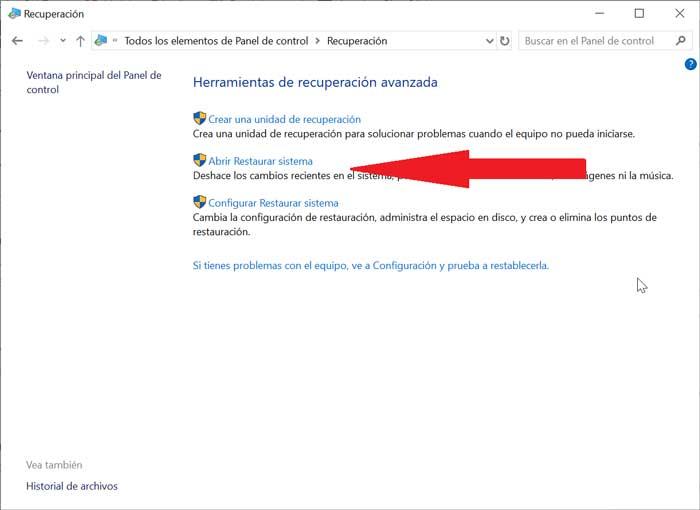
Otra opción sería restablecer Windows 10 a su estado original. Para ello accederemos al menú de Configuración pulsando Windows + I, seleccionamos Actualización y seguridad, posteriormente Recuperación, y por último Restablecer este PC y Comenzar.

La última opción, y la más drástica de todas ellas, pasaría formatear el disco duro y volver a instalar Windows desde cero, por lo que perderíamos todos los datos que no hayamos guardados, siendo conveniente realizar una copia de seguridad previamente.
Fuente: SoftZone https://ift.tt/3dWLfbQ Autor: Fran Castañeda
.png)
